win11的电脑名不同于用户名,主要是在远程连接、文件夹分享或定位时使用,那么win11怎么修改电脑名呢,其实我们只要打开高级系统设置就能修改电脑名了。
win11修改电脑名:
第一步,右键“此电脑”,打开“属性”
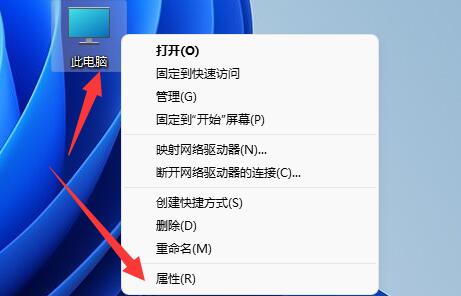
第二步,点击相关链接中的“高级系统设置”
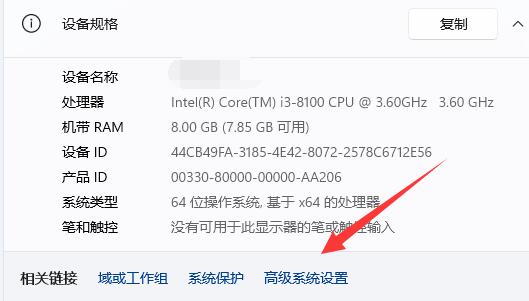
第三步,点击左上角的“计算机名”
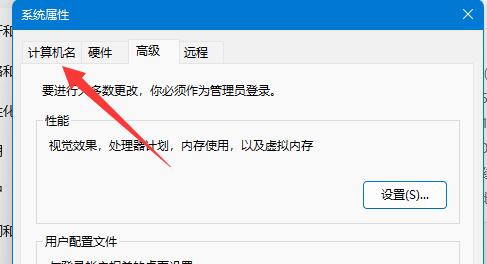
第四步,进入后,点击最下面的“更改”
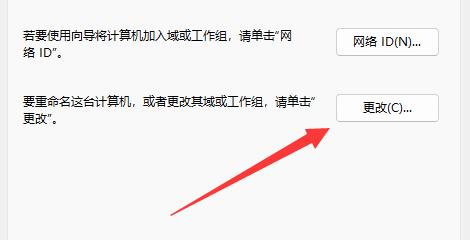
第五步,在计算机名下输入想要的电脑名,再点击“确定”保存就能修改电脑名了。
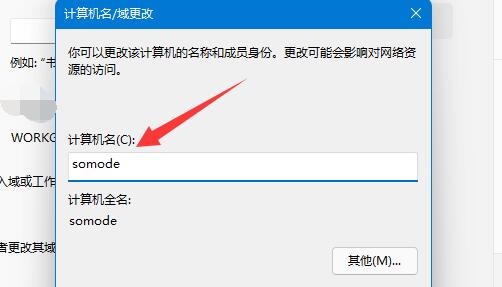
相关文章:更改管理员账户名
win11有多个不同的名称可以用来修改。
win11的电脑名不同于用户名,主要是在远程连接、文件夹分享或定位时使用,那么win11怎么修改电脑名呢,其实我们只要打开高级系统设置就能修改电脑名了。
第一步,右键“此电脑”,打开“属性”
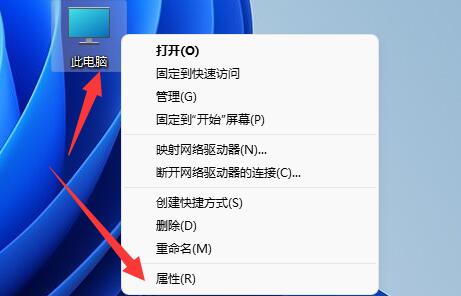
第二步,点击相关链接中的“高级系统设置”
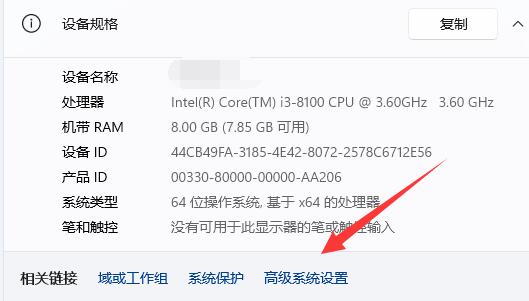
第三步,点击左上角的“计算机名”
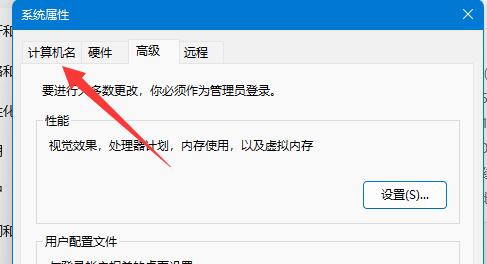
第四步,进入后,点击最下面的“更改”
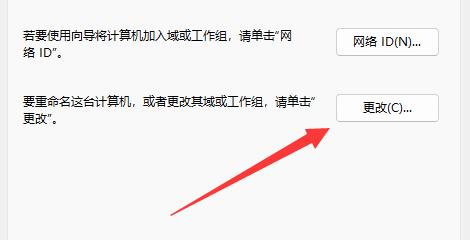
第五步,在计算机名下输入想要的电脑名,再点击“确定”保存就能修改电脑名了。
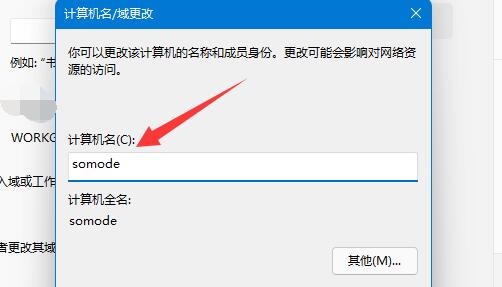
相关文章:更改管理员账户名
win11有多个不同的名称可以用来修改。
您可能感兴趣的文章
热度
℃
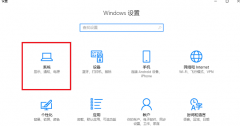
热度
℃

热度
℃
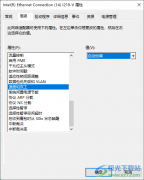
热度
℃
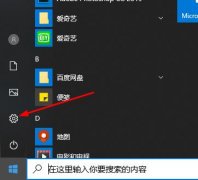
热度
℃

热度
℃

热度
℃
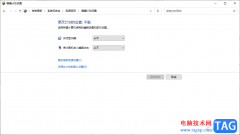
热度
℃

热度
℃
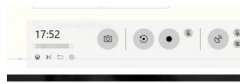
热度
℃
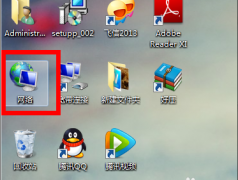
热度
℃
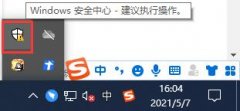
热度
℃
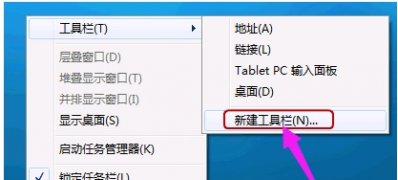
热度
℃
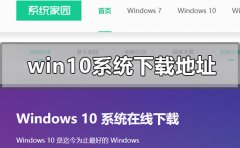
热度
℃

热度
℃

热度
℃

热度
℃
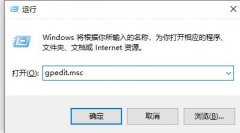
热度
℃
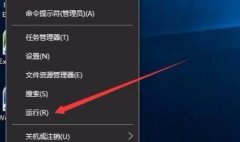
热度
℃
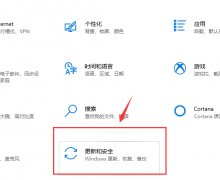
热度
℃

分享至微信,请使用浏览器下方的分享功能
win11修改电脑名详细教程
win11的电脑名不同于用户名,主要是在远程连接、文件夹分享或定位时使用,那么win11怎么修改电脑名呢,其实我们只要打开高级系统设置就能修改电脑名了。
长按识别二维码 进入电脑技术网查看详情